TTEP.CN > 故障 >
如何让Win7电脑运行更快更流畅 怎么让win7加速从而保证系统流畅
如何让Win7电脑运行更快更流畅 怎么让win7加速从而保证系统流畅 我们在使用电脑的时候,总是会遇到很多的电脑难题。当我们在遇到了win7怎么提高运行流畅度的时候,那么我们应该怎么办呢?今天就一起来跟随TTEP的小编看看怎么解决的吧。
win7怎么提高运行流畅度;
1、首先第一步我们需要做的就是进入到电脑的桌面上,然后在桌面上找到计算机的图标,找到以后直接使用电脑鼠标对其进行右键点击操作,这个时候就会弹出一个选项列表,我们在里面找到属性并打开它就可以了。
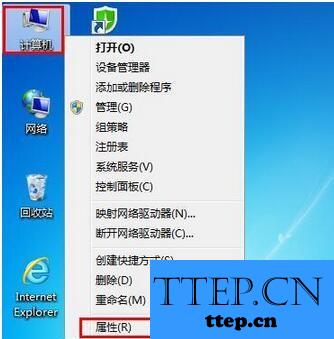
2、当我们在完成了上面所有的步骤以后,现在我们就要在这个页面中找到并打开系统信息的页面,打开以后在这个页面的右边位置找到高级系统设置的选项并继续打开它,然后继续下一步的操作。
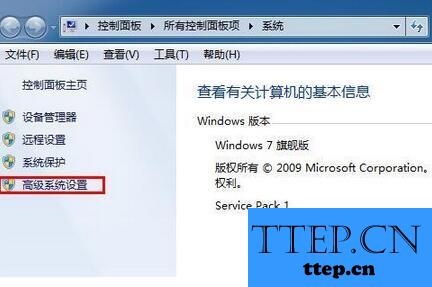
3、这一步的步骤就是接续的打开电脑的系统属性的页面,打开以后在这个页面中切换到高级选项卡的页面,然后我们就可以看到一个性能烂,找到性能烂里面的设置并打开就可以了。
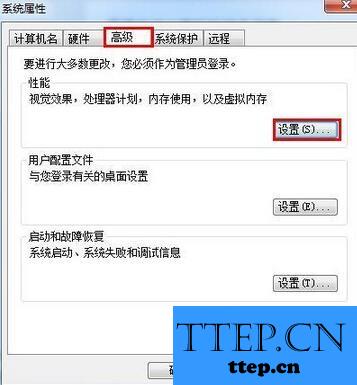
4、这是最后一个步骤了,我们只需要在页面中找到调整为最佳性能并对其进行选择就可以了,这就完成了全部的操作了,是不是非常的简单呢?
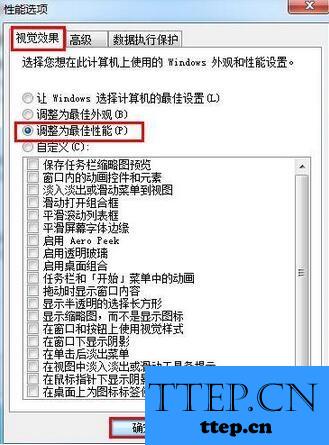
对于我们在遇到了需要进行这样的操作的时候,那么我们就可以利用到上面给你们介绍的解决方法进行处理,希望能都对你们有所帮助。
win7怎么提高运行流畅度;
1、首先第一步我们需要做的就是进入到电脑的桌面上,然后在桌面上找到计算机的图标,找到以后直接使用电脑鼠标对其进行右键点击操作,这个时候就会弹出一个选项列表,我们在里面找到属性并打开它就可以了。
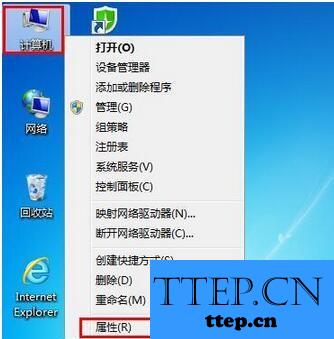
2、当我们在完成了上面所有的步骤以后,现在我们就要在这个页面中找到并打开系统信息的页面,打开以后在这个页面的右边位置找到高级系统设置的选项并继续打开它,然后继续下一步的操作。
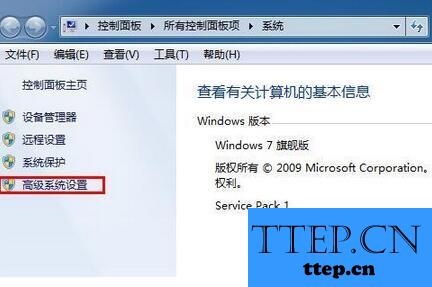
3、这一步的步骤就是接续的打开电脑的系统属性的页面,打开以后在这个页面中切换到高级选项卡的页面,然后我们就可以看到一个性能烂,找到性能烂里面的设置并打开就可以了。
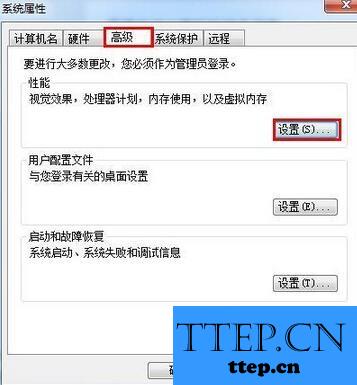
4、这是最后一个步骤了,我们只需要在页面中找到调整为最佳性能并对其进行选择就可以了,这就完成了全部的操作了,是不是非常的简单呢?
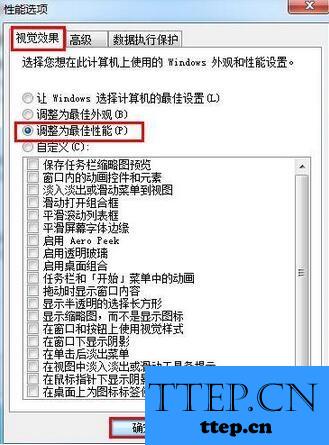
对于我们在遇到了需要进行这样的操作的时候,那么我们就可以利用到上面给你们介绍的解决方法进行处理,希望能都对你们有所帮助。
- 上一篇:win7怎么还原以前的显卡驱动方法 Win7系统如何恢复到以前安装的
- 下一篇:没有了
- 最近发表
- 赞助商链接
